电脑屏幕竖屏在哪设置方法 电脑显示器如何旋转成竖屏显示
更新时间:2023-09-18 11:03:55作者:yang
电脑屏幕竖屏在哪设置方法,电脑屏幕竖屏设置方法简单易行,只需几个简单步骤即可实现,对于那些需要在工作或学习中查看长文档、编写代码或者进行设计的人来说,竖屏显示能够提供更大的工作空间,提高工作效率。我们该如何将电脑显示器旋转成竖屏呢?不用担心下面将为您详细介绍设置方法,让您轻松享受竖屏显示的便利。
方法如下:
1.按“Win+i”打开系统设置界面。
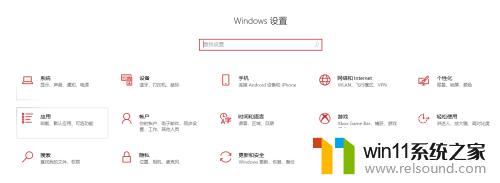
2.在系统设置界面中,点击左上角“系统”项目。
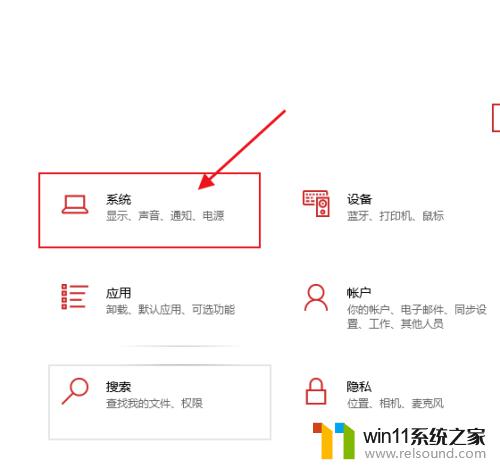
3.点击左侧列表的“显示”选项,在显示方向列表中选择“纵向”即可。

以上就是电脑屏幕竖屏设置方法的全部内容,如果您还有不清楚的地方,可以参考一下小编的步骤进行操作,希望对大家有所帮助。
电脑屏幕竖屏在哪设置方法 电脑显示器如何旋转成竖屏显示相关教程
- 手机如何全屏显示字幕
- 显示器一直闪屏是什么原因
- 电脑转到设置以激活windows如何去掉 电脑右下角激活windows转到设置的去掉方法
- 怎么显示电池电量百分比苹果
- 电脑装好后开机显示器没反应
- windows 自带录屏软件怎么打开 windows自带录屏软件使用方法
- airpodspro连windows电脑的方法 airpods pro如何连接电脑
- 电脑开机一直准备配置windows怎么办 电脑一直在准备配置windows如何解决
- 桌面一直显示激活windows怎么关闭 电脑桌面显示激活windows怎么消除
- 电脑显示英文开不了机怎么解决
- 怎么把一段文字变成声音
- 电脑备忘录软件怎么下载到桌面
- 任务栏卡了,不能点了
- error no boot disk has been detected
- 怎样把手机投屏到电脑上
- 电脑上谷歌浏览器无法访问此网站
电脑教程推荐